Nuestros teléfonos inteligentes contienen mucha información importante, desde fotos y videos hasta contactos y mensajes. Es fundamental realizar copias de seguridad de nuestros iPhones y teléfonos Android con regularidad. Sin embargo, el proceso de extracción de copias de seguridad de su teléfono a veces puede resultar confuso. Esta publicación proporciona una guía completa sobre cómo extraer copias de seguridad de teléfonos iPhone y Android eficazmente.
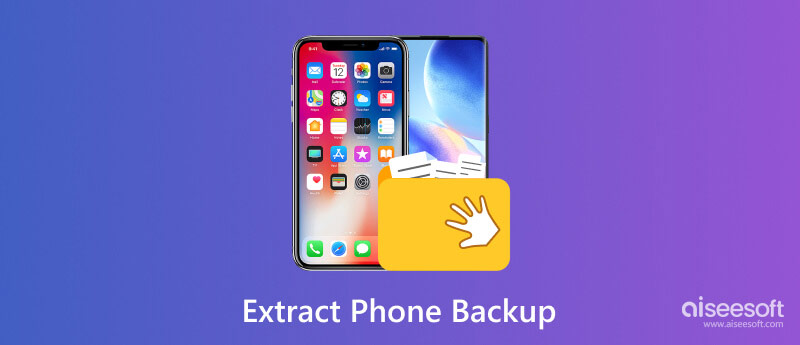
La extracción de datos de una copia de seguridad de iPhone puede variar según el método elegido. A continuación se detallan los pasos para extraer datos de una copia de seguridad de un iPhone utilizando tres métodos diferentes: iTunes, Finder (en macOS Catalina o posterior) y software de terceros.
Abre iTunes y conecta tu iPhone. Cuando lo detecte, haga clic en el iPhone botón. Haga clic en el restaurar copia de seguridad botón debajo del Copias de seguridad sección. Elija la copia de seguridad que desee de la lista y haga clic en Restaurar.
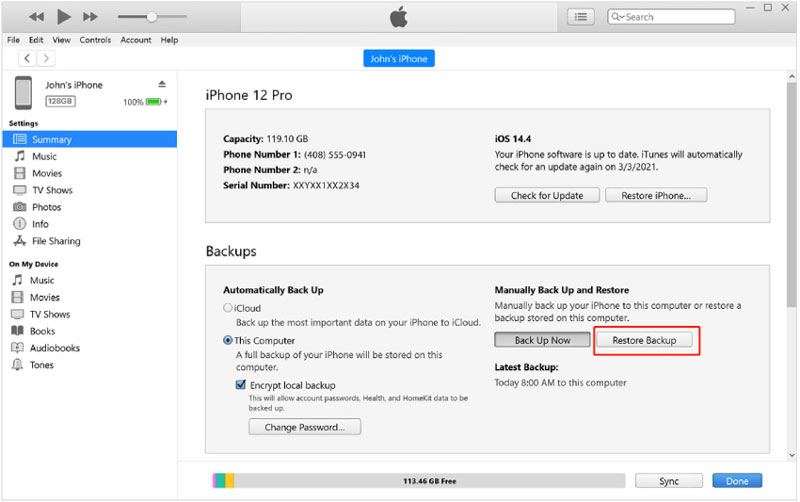
Conecte su iPhone a una Mac que ejecute macOS Catalina o posterior. Abierto Finder y selecciona tu iPhone en la sección Ubicaciones de la barra lateral izquierda. Haga clic en el General pestaña y elegir restaurar copia de seguridad. Seleccione la copia de seguridad específica que necesita de la lista y haga clic en OK.
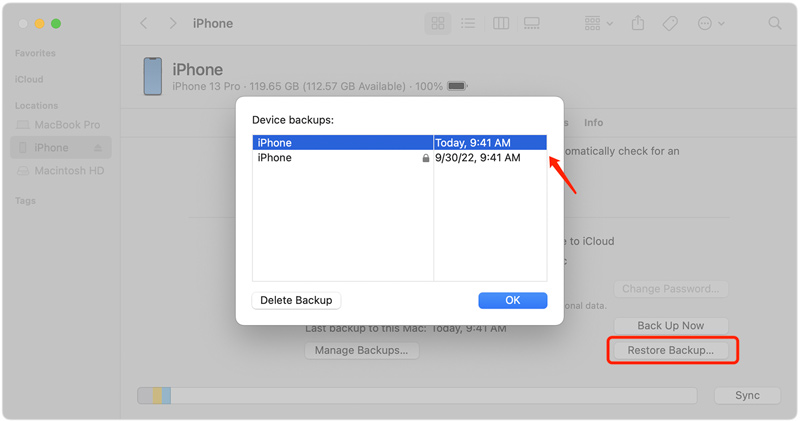
Ya sea que desee extraer fotos, contactos, mensajes, videos, datos de aplicaciones, etc., desde la copia de seguridad de su iPhone, puede usar Aiseesoft con todas las funciones. Recuperación de datos iPhone. Admite todos los archivos iOS de uso común y puede extraerlos de las copias de seguridad de iCloud e iTunes.

Descargas
100% Seguro. Sin anuncios.
100% Seguro. Sin anuncios.
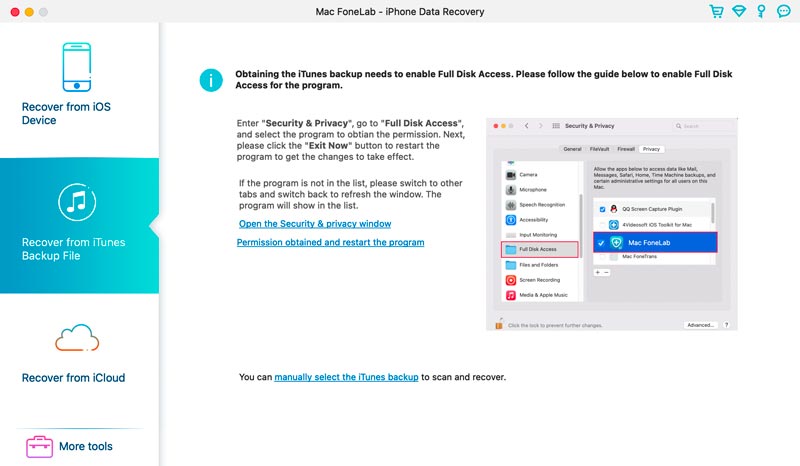
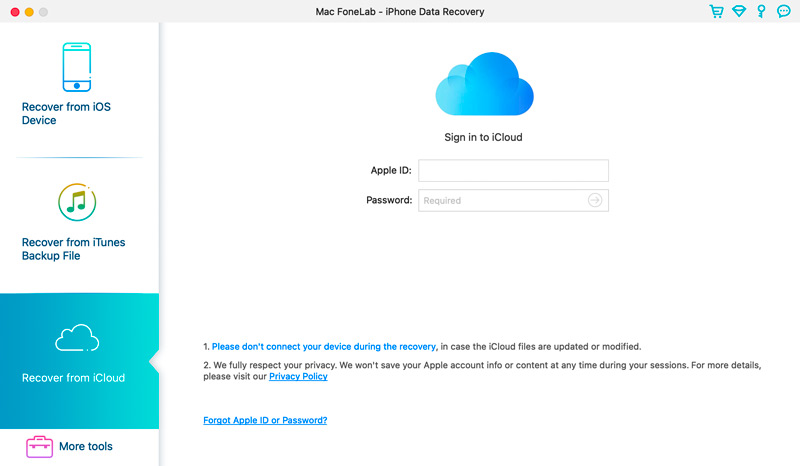
Extraer datos de una copia de seguridad de Android puede resultar increíblemente útil a la hora de recuperar contactos, mensajes o cualquier otro dato que pueda haberse perdido o eliminado accidentalmente. Esta parte lo guiará a través de los pasos para extraer datos de una copia de seguridad de Android.
100% Seguro. Sin anuncios.
100% Seguro. Sin anuncios.
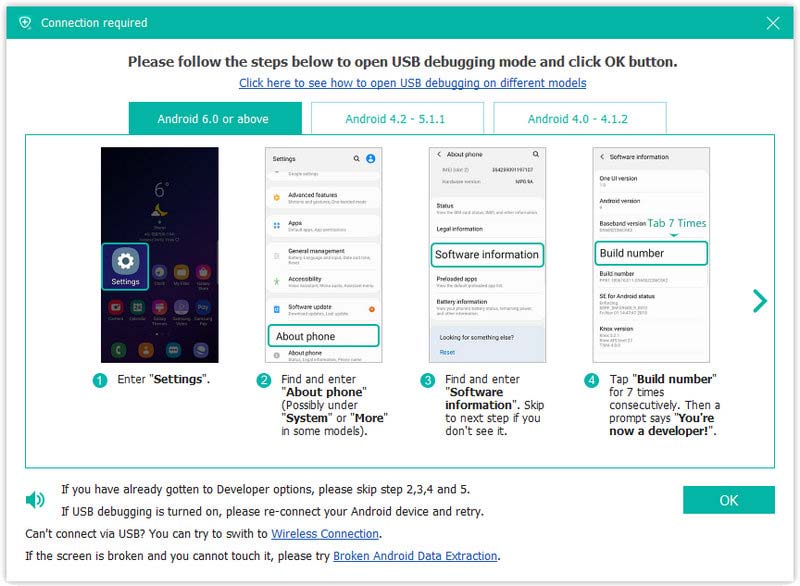
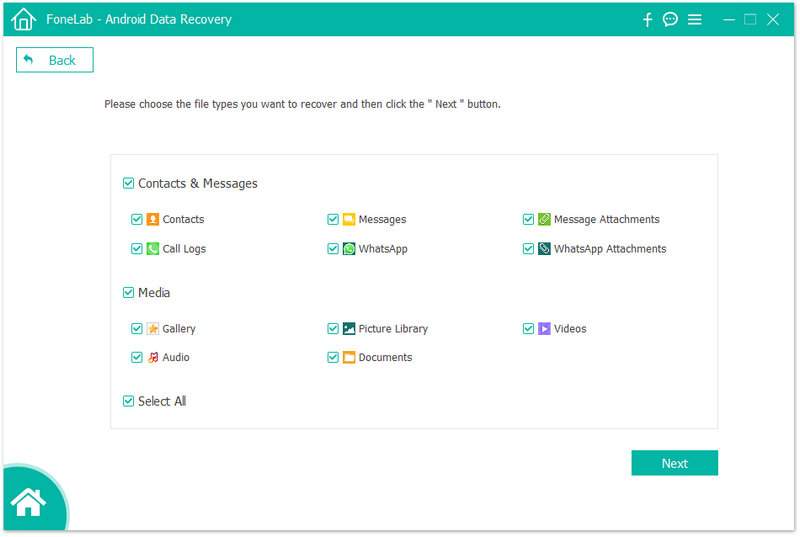
¿Cómo descargo la copia de seguridad de mi iPhone a mi disco duro?
Para descargar la copia de seguridad de su iPhone a su disco duro, conecte su iPhone a su computadora e inicie iTunes. Haga clic en el botón de su iPhone y vaya a Resumen. Haga clic en Realizar copia de seguridad ahora para crear una nueva copia de seguridad de su iPhone. Una vez completada la copia de seguridad, vaya a ~/Library/Application Support/MobileSync/Backup/ en su Mac o C:\Users\[Username]\AppData\Roaming\Apple Computer\MobileSync\Backup\ en Windows para localizar el archivo de copia de seguridad. . Luego copie la carpeta de respaldo a la ubicación deseada en su disco duro.
¿Cómo extraigo todos los datos de mi iPhone?
Para extraer todos los datos de su iPhone, puede confiar en el Aiseesoft recomendado Recuperación de datos iPhone. Puede analizar y enumerar todos los archivos de iOS en tu iPhone. Puede verlos, seleccionarlos y copiarlos fácilmente en su computadora u otro dispositivo iOS.
¿Cómo se extrae la copia de seguridad de Android de Google Drive?
Vaya a la aplicación Google Drive para extraer una copia de seguridad de Android desde Google Drive. Toque el ícono de menú para abrir el menú lateral. Desplácese hacia abajo y toque Copias de seguridad. Verá una lista de las copias de seguridad de su dispositivo Android. Seleccione la copia de seguridad que desea extraer. Toque Descargar para iniciar el proceso. Puede acceder a los archivos de copia de seguridad de Android una vez que la copia de seguridad se descargue en su teléfono.
Conclusión
Hacer copias de seguridad periódicas de su teléfono iPhone y Android es esencial para salvaguardar datos valiosos. Esta publicación ha hablado principalmente de cómo extraer copias de seguridad del teléfono. Siguiendo la guía anterior, puede extraer sus copias de seguridad de manera efectiva y asegurarse de que sus datos permanezcan seguros y accesibles.

El mejor software de recuperación de datos de iPhone de todos los tiempos, que permite a los usuarios recuperar de forma segura los datos perdidos de iPhone/iPad/iPod desde un dispositivo iOS, copia de seguridad de iTunes/iCloud.
100% Seguro. Sin anuncios.
100% Seguro. Sin anuncios.